최근들어 코딩 능력이 중요해지고 있습니다.
지금은 초등학교부터 코딩 교육을 한다고 들었습니다(아닐수도?).
어쨌든, 내가 직접 코딩한 것을 결과물로 볼 때 학습효과가 증대된다고 생각합니다.
그것을 도와줄 도우미가 바로 아두이노입니다.
아두이노에 관한 정보는 네이버나 구글에 수많이 있기 때문에,
저는 그러한 정보들을 축약해서 최대한 이해하기 쉽게 포스팅해보려고 합니다.
우선 아두이노로 개발을 하기 위해선 크게 3가지가 필요합니다.
1) 아두이노 IDE(통합개발환경)
2) SW 라이브러리
3) 아두이노 보드
오늘은 여기서 1번을 설치해볼겁니다.
여기서 IDE란?
통합 개발 환경(Integrated Development Environment, IDE)이란 공통된 개발자 툴을 하나의 그래픽 사용자 인터페이스(Graphical User Interface, GUI)로 결합하는 애플리케이션을 구축하기 위한 소프트웨어입니다.
간단하게 말하면 그림판, 한글같은 프로그램입니다. 우리가 그림이나 문서를 만들려면 컴퓨터만 있으면 될까요? 제작에 도움을 주는 프로그램이 있어야할 것입니다. 여기서 IDE는 그러한 개발 도우미 역할을 한다고 보시면 됩니다.
자, 이제 저를 따라서 IDE를 설치해봅시다.
1. 아두이노 홈페이지에 들어가서 SOFTWARE 클릭
아두이노 홈페이지 : https://www.arduino.cc/
Arduino - Home
www.arduino.cc
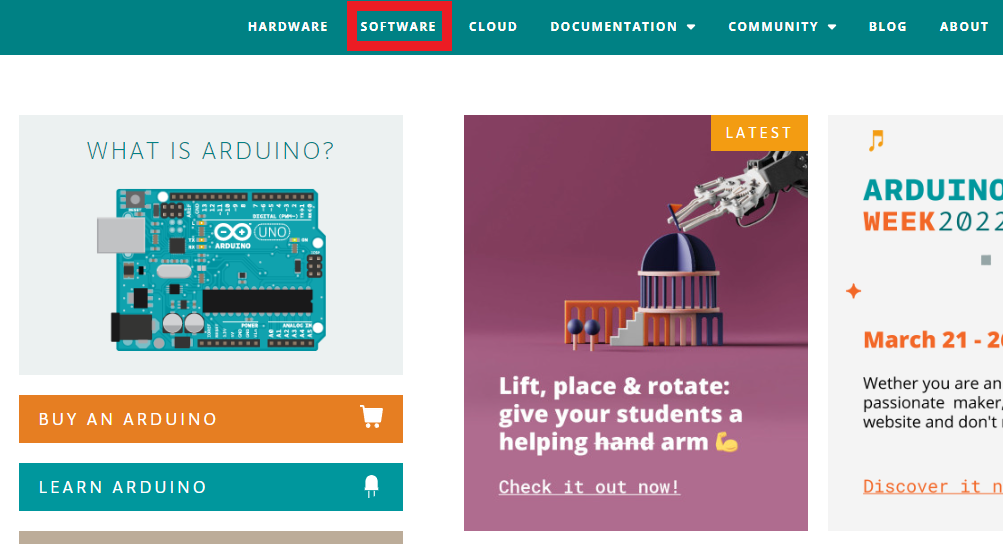
2. Windows Win 7 and newer 클릭
윈도우 버전에 맞춰서 설치해주시면 됩니다. 저는 윈10을 사용하기에 Win 7 and newer을 선택하겠습니다.
리눅스나 맥 OS를 쓰시고 있는 분들은 자기 OS에 맞춰서 클릭해주시면 됩니다.
혹여나, 아두이노 IDE의 라이브러리를 분석하고 싶으시거나 설치파일을 따로 관리하고 싶으신 분은 Zip file을 다운받아주세요. 저는 그런거 모르겠고 귀찮으니 Win 7 and newer를 선택하겠습니다.

3. JUST DOWNLOAD 클릭
기부를 원하시면 CONTRIBUTE & DOWNLOAD를 클릭

4. 설치 파일 더블클릭

5. 계약서 동의(I Agree)

6. USB드라이브 포함 여러 파일 다운로드
모두 필요한 듯하니 모두 체크하여 무지성 다운로드!

7. 경로 지정 후 Next
저는 기존 경로에 설치하겠습니다.
설치 경로를 다른 곳으로 하고싶으신 분은 Browse를 누르고 다른 폴더로 지정해주세요.

8. 설치 중
2~3분 내외로 걸립니다.

! 만약 설치 중에 LLC 포트라는 이름의 USB 드라이버를 다운로드 하라고 경고 창이 뜨면 다운받아줍니다. 저같은 경우는 는 이전에 USB 드라이버를 다운받아놔서 창이 뜨진 않네요.
9. 설치 완료
설치가 완료됐으니 Close를 클릭해줍니다.

10. 바탕화면에 아두이노 IDE 더블클릭

11. 아두이노 IDE 실행창
아래의 창이 뜨셨으면 성공입니다.
이곳에서 우리가 직접 코딩할거에요.
고생하셨습니다!

아두이노에서는 코딩하는 것을 스케치로 표현하더라구요. 조금 낭만적이지 않나요?
다음에는 개발하기위한 환경셋팅과 개발 아두이노 키트를 소개하려고 합니다.
매주 한 회의 포스팅을 하도록 노력하겠습니다.
'Embedded System > Arduino' 카테고리의 다른 글
| [아두이노 #1] 아두이노 IDE 개발환경셋팅 (0) | 2022.04.07 |
|---|

댓글